- Sådan abonnerer du på ESPN Plus?
- Sådan aktiveres ESPN Plus på Hulu?
- Sådan aktiveres ESPN Plus på Amazon FireStick TV?
- Sådan aktiveres ESPN Plus på Roku?
- Sådan aktiveres ESPN Plus på Apple TV?
- Sådan aktiveres ESPN Plus på XFinity?
- Afslutter
- Hvordan får jeg ESPN på mit firestick?
- Hvordan abonnerer jeg på ESPN+ på Amazon Fire TV?
- Hvordan ser man ESPN Plus på Roku?
- Hvordan forbinder jeg mit ESPN+ abonnement til min enhed?
- Hvordan får man ESPN+ på firestick?
- Kan du se live-tv på firestick gratis?
- Hvordan tilmelder jeg mig ESPN+ på Amazon Fire TV?
- Hvordan ser man ESPN+ på Amazon Fire TV?
- Kan du streame ESPN Plus på en streamingstick?
- Hvordan får jeg Roku på Amazon Fire TV?
- Hvordan ser jeg UFC på Amazon Fire TV?
- Kan du få ESPN på firestick?
Hvis det handler om at se sport, er ESPN+ svaret. ESPN+ (eller ESPN Plus) tilbyder livebegivenheder på tværs af forskellige sportsgrene sammen med et væld af on-demand-indhold, originale studieshows, dybdegående analyser og mere, hvilket gør det til en af de mest populære sportsstreamingplatforme derude. Relativt billigere end mange andre tjenester, inklusive sin søskende UFC, har ESPN+ indhold fra MLS, NHL, MLB, NFL, PGA Golf, tennis, fodbold, for at nævne nogle få.
ESPN er en gratis tjeneste med begrænsede fordele, mens ESPN Plus åbner sluserne for alt. Når du abonnerer på ESPN Plus, får du en aktiveringskode, som, når den bruges, kan streame ESPN Plus på alle de understøttede enheder, det være sig streaming-pinden på tv’et, telefonen, den bærbare computer, desktop eller andre medier. Nogle af de populære streamingtjenester til dato er Roku, XFinity, Apple TV, Hulu og Roku. Sådan kan du aktivere ESPN Plus på alle disse tjenester.

Sådan abonnerer du på ESPN Plus?
Den første ting at gøre, når du bruger ESPN Plus på enhver streamingplatform som XFinity, Hulu, Roku eller Apple TV, er at aktivere ESPN Plus i starten. Sådan kan du gøre det.
- Først skal du gå til ESPN-webstedet og fortsætte til “ESPN+” i venstre hjørne.
- Brug ESPN-kontoen (enten log ind eller tilmeld dig), der knytter din ESPN Plus-konto til din ESPN e-mailadresse.
- Søg efter ESPN Plus mulighed. Du kan trykke på ethvert ESPN+-relateret indhold, hvor du får mulighed for det “Abonner”.
- Foretag betalingen, og du bør få ESPN Plus ombord.
Sådan aktiveres ESPN Plus på Hulu?

ESPN Plus er tilgængelig via Hulu nu, hvilket gør det nemmere at abonnere på sidstnævnte for at rive fordelene ved dem begge af. Der er en Disney+-pakke, der tilbyder tre store tjenester, nemlig ESPN Plus, Disney+ og Hulu. Sådan kan du aktivere ESPN Plus på Hulu.
Annoncer
- Det første du skal bruge er en Hulu konto, forudsat at du allerede bruger en.
- Dernæst kan du enten gå til ESPN+ som en eneste tjeneste eller abonnere på trioen – Hulu, Disney+ og ESPN Plus, for en ret overkommelig plan
- Hvis du har købt en af tjenesterne og går videre mod Disney+-pakken, skal du bruge den samme e-mailadresse på alle tjenesterne. Dette vil hjælpe systemet med at justere prisen på pakken minus det abonnement, du allerede har.
- På Hulu, gå til Regnskabsside og gå videre til Aktiveringer.
- Du skal aktivere Disney+ og ESPN+ (eller ESPN+ som en selvstændig tjeneste, hvis tilgængelig). Du bør få aktiveringskoder via e-mail eller på betalings- eller kontosiden, så skriv det ned.
- Når du har gjort det, skal du gå tilwww.espn.com/activatepå enhver enhed, du vil streame, og indtast “Aktiveringskoden”, og du er god at vide.
- Hvis du er ny hos Hulu og bruger Disney Plus’ hjemmeside til at købe bundtet, skal du først aktivere Hulu-kontoen.
- Gå til Disney+ Konti-siden og naviger til “Faktureringsdetaljer”.
- Fortsæt til “Se nu” og du bør få signaler til at tilmelde dig på Hulu. Bemærk, at brug af de samme e-mailadresser på tværs af tjenester er en bedre mulighed for klubtjenester.
Reklame
Rette: AT&T TV virker ikke på Roku, Firestick, Apple TV+
Fix: MLB The Show 22 Screen Flicker Issue på PS4-, PS5- og Xbox-konsoller
Hvordan ændres sproget på Fire TV / Firestick?
Hulu caster ikke til Chromecast, hvordan rettes det?
Fix: Hulu kan ikke spole frem eller tilbage
Sådan rydder du Hulu Watch History
Fix: ESPN Plus virker ikke på Roku, Hulu, Firestick, XFinity og Apple TV
Fix: Firestick forbundet til WiFi, men intet internet
Sådan aktiveres ESPN Plus på Amazon FireStick TV?

Lad os se, hvordan du kan aktivere ESPN på Amazon FireStick TV ved hjælp af instruktionerne nævnt nedenfor.
- Først skal du åbne ESPN app/hjemmeside. Søg, hvis du ikke har det installeret.
- Tjek “abonnementsplaner” og fortsæt til “ESPN+”. Bemærk, at du måske støder på UFS-planer her, som er ret dyre så
- undgå det. Lede efter “ESPN+” eksplicit.
- Dernæst skal du logge ind (eller tilmelde dig) for at få bolden til at rulle. Noter aktiveringskoden.
- Åbn en hvilken som helst browser, hvor du vil aktivere ESPN+ konto og gå til www.espn.com/activate.
- Du vil se et felt med titlen “Aktiveringskode” hvor du skal indtaste koden.
- Tryk på “Blive ved” knap.
- Hvis aktiveringskoden var korrekt, får du en meddelelse om, at du er blevet bekræftet.
Sådan aktiveres ESPN Plus på Roku?

Du har Roku derhjemme og vil abonnere på ESPN Plus for at nyde sport som aldrig før. Sådan kan du gøre det. Bemærk, at proceduren ikke er meget forskellig fra den, du fulgte på Amazon FireStick TV, så her er, hvordan aktivering af ESPN Plus på Roku går.
Annoncer
- Først skal du gå til ESPN på din Roku.
- Fortsæt til appens Indstillinger og fortsæt til Abonnementer.
- Næste op, vælg ESPN Plus fra de to primære muligheder.
- Du vil blive bedt om at logge ind for at abonnere og betale for det samme, og der skulle du se en aktiveringskode. Noter koden.
- Næste, åben www.espn.com/activatepå enhver enhed, hvor du vil spille ESPN+ og indtast aktiveringskoden for at forbinde den med din primære ESPN-konto og tryk “Blive ved”.
- Du bliver bedt om at logge på eller logge på for at fortsætte videre. Brug din eksisterende ESPN-konto, hvor abonnementet oprindeligt blev lavet, og det er færdigt.
- Hvis alt går efter planen, bør du være i stand til at se ESPN Plus på Roku og praktisk talt alle andre understøttede enheder.
Sådan aktiveres ESPN Plus på Apple TV?

Okay, så du er en Apple TV-bruger og ønsker at finde en måde at forbinde dit abonnement til ESPN Plus (ESPN+) på Apple TV og andre enheder. Sådan kan du gøre det.
- Start med din Apple TV hvor du skal starte ESPN app.
- I øverste højre hjørne bør du se et tandhjulsikon, som er for Indstillinger, så tryk på det.
- Fortsæt til abonnementsmuligheden fra partiet.
- Tryk på “Abonner” knap mod ESPN+. Bemærk, at hvis du abonnerer på UFS 237, er det en anden streamingtjeneste, så du skal sikre dig, at du trykker på Kun ESPN+.
- Dernæst skal du bruge din ESPN-konto til at logge ind, eller hvis du ikke har en, opret en via “Tilmeld dig nu”.
- Når du abonnerer, betaler for det, og alt er vellykket, får du en * bogstav/cifret aktiveringskode så tag det til efterretning.
- Næste skridt er at gå til www.espn.com/activate på enhver enhed.
- Indtast den tidligere nævnte kode og tryk “Blive ved”.
Hjemmesiden vil bede dig om at bruge den eksisterende eller en ny ESPN-konto (forudsat at abonnementet er forbundet med det samme).
Hvis det lykkes, bør du være i stand til at streame ESPN Plus (ESPN+) på Apple TV og alle understøttede enheder.
Annoncer
Sådan aktiveres ESPN Plus på XFinity?
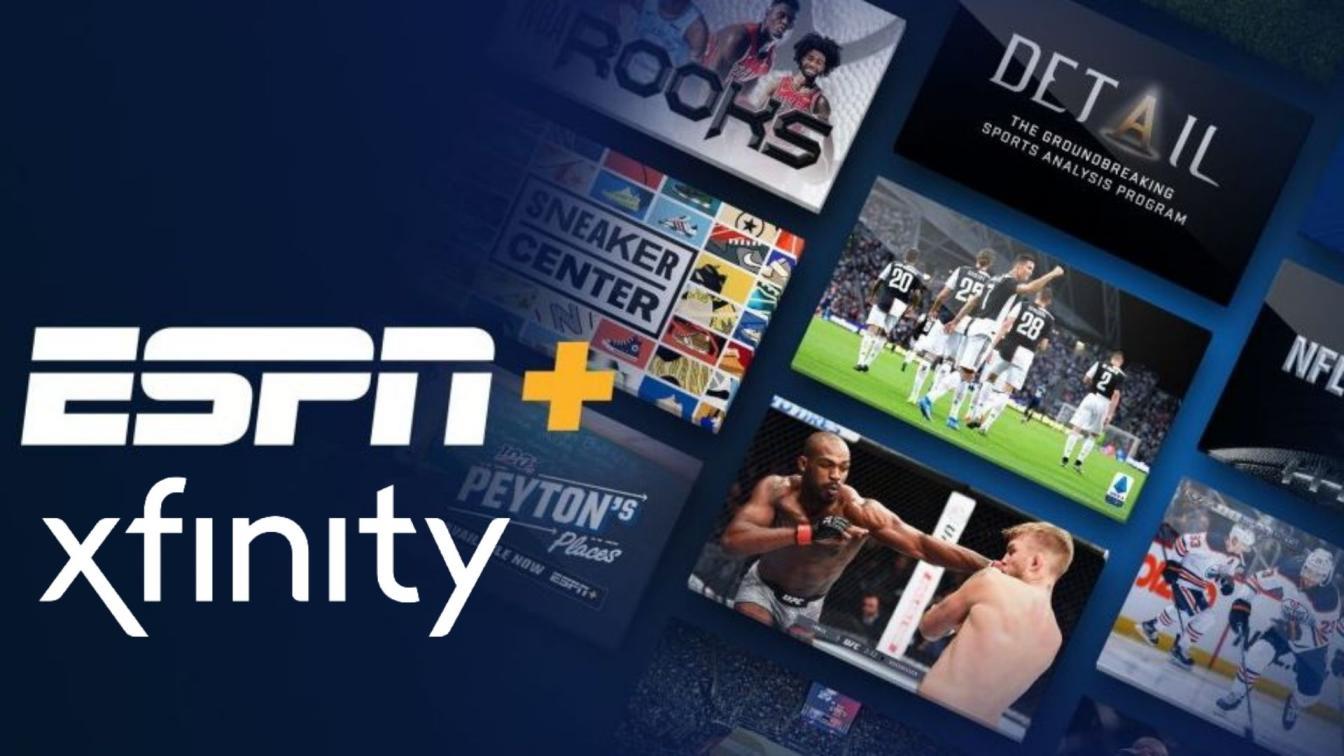
Sådan kan du aktivere ESPN Plus på XFinity.
- Først op, åbne XFinity på den streamingenhed, du bruger, og klik på ESPN-appen.
- Gå mod Indstillinger og gå til Kontooplysninger.
- Det vil du blive bedt om “Abonner” for ESPN Plus på XFinity og betal som du vil.
- Du burde kunne få en “Aktiveringskode” via e-mail i Regnskaber side.
- Næste, gå til www.espn.com/activatepå enhver enhed, hvor du vil streame ESPN+-indhold og feed i aktiveringskode når de bliver spurgt.
- Hit “Blive ved”.
- Efter at have linket din ESPN-konto her, bør du være i stand til at få adgang til ESPN Plus på enhver enhed inklusive XFinity.
Afslutter
Det er slutningen af vejledningen om, hvordan du aktiverer ESPN Plus på Roku, Hulu, Firestick, Xfinity og Apple TV. Afhængigt af hvilken version eller generation af streamingtjenester eller -enheder du bruger, kan trinene ændre sig en smule, selvom den generelle procedure forbliver den samme. Dette er medmindre nogle af de ovennævnte tjenester udruller en fornyet grænseflade.
FAQ
Hvordan får jeg ESPN på mit firestick?
Trin 1: Gå til startskærmen på din Amazon Fire Stick, og klik på ikonet “Søg”.Dette ligner et lille forstørrelsesglas. Trin 2: Indtast “ESPN” i søgefeltet. Trin 3: Vælg ESPN-appen og derefter “Get” for at starte installationen. Trin 4: Gå tilbage til din startskærm og åbn ESPN-appen.
Hvordan abonnerer jeg på ESPN+ på Amazon Fire TV?
Start ESPN-appen på dit Amazon Fire/Android TV. 2. Vælg Indstillinger. 3. Vælg Abonnementer. 4. Vælg ESPN+. 5. Vælg Log… Din anmodning blev sendt. Stream ESPN øjeblikkeligt ESPN Fan Support
Hvordan ser man ESPN Plus på Roku?
Først skal du gå til ESPN på din Roku. Fortsæt til appens indstillinger og fortsæt til Abonnementer. Dernæst skal du vælge ESPN Plus fra de to tilgængelige primære muligheder. Du vil blive bedt om at logge ind for at abonnere og betale for det samme, og der skulle du se en aktiveringskode. Noter koden.
Hvordan forbinder jeg mit ESPN+ abonnement til min enhed?
Device Linking ESPN Fan Support Har du et spørgsmål om ? Amazon Fire TV / Android TV: Tilknytning af abonnement 1. Start ESPN-appen på dit Amazon Fire/Android TV. 2. Vælg Indstillinger. 3. Vælg Abonnementer. 4. Vælg ESPN+. 5. Vælg Log på. 6.
Hvordan får man ESPN+ på firestick?
Sådan streames ESPN+ på Fire TV Stick. 1 1. Tilmeld dig ESPN+. 2 2. Tænd dit fjernsyn. 3 3. Sørg for, at din Fire TV Stick er forbundet til internettet. 4 4. Fra startskærmen på din Fire TV Stick, find indstillingen “Søg” i topmenuen. 5 5. Skriv “ESPN” for at udføre en søgning (eller sig “ESPN” med en stemmeaktiveret fjernbetjening) Flere elementer
Kan du se live-tv på firestick gratis?
Du kan se næsten enhver kanal gratis takket være tilgængeligheden af streaming-apps til Android-baserede enheder. I denne artikel og guide viser vi dig forskellige måder, du kan se live-tv på Firestick.
Hvordan tilmelder jeg mig ESPN+ på Amazon Fire TV?
Start ESPN-appen på dit Amazon Fire/Android TV. 2. Vælg Indstillinger. 3. Vælg Abonnementer. 4. Vælg ESPN+. 5. Vælg Log… Din anmodning blev sendt.
Hvordan ser man ESPN+ på Amazon Fire TV?
Gå til sektionen Apps på dit Amazon Fire TV. Rul nu ned til kategorien Sport. Vælg ESPN+ og vælg knappen Download. Gå til ESPN+-sektionen i navigationsoverskriften. Vælg Log ind. På din computer skal du logge ind på ESPN+ ved hjælp af aktiveringskoden på din Fire TV-skærm. Det er det.
Kan du streame ESPN Plus på en streamingstick?
Når du abonnerer på ESPN Plus, får du en aktiveringskode, som, når den bruges, kan streame ESPN Plus på alle de understøttede enheder, det være sig streaming-pinden på tv’et, telefonen, den bærbare computer, desktop eller andre medier. Nogle af de populære streamingtjenester til dato er Roku, XFinity, Apple TV, Hulu og Roku.
Hvordan får jeg Roku på Amazon Fire TV?
1 Gå til startskærmen på dit Amazon Fire TV. 2 Start app store og søg efter “Roku Channel” på dit Amazon Fire TV. Alternativt, klik her for at installere appen. 3 Vælg “Download” for at installere appen. 4 Du kan nu streame Roku Channel på Amazon Fire TV.
Hvordan ser jeg UFC på Amazon Fire TV?
ESPN+ er en must-have streamingtjeneste, hvis du overhovedet er til sport – og især hvis du er til UFC. Og det fungerer fantastisk på Amazon Fire TV-enheder. Få dig selv et abonnement med ESPN+ her. (Det er faktisk næsten nemmere at gøre med en computer af årsager, du vil se på et sekund.) Gå til sektionen Apps på dit Amazon Fire TV.
Kan du få ESPN på firestick?
Selvom det er bredt tilgængeligt i nogen tid nu, er ESPN ikke officielt på Amazon App Store, hvilket betyder, at du bliver nødt til at bruge et andet medie for at sideloade det. Men før du fortsætter med at installere en tredjepartsapp på din Fire Stick, skal du aktivere indstillingen Apps fra ukendte kilder.












